Видмор ВидХекс
Vidmore VidHex предназначен для улучшения видео низкого разрешения до высокого, регулировки яркости и контрастности, а также устранения дрожания и шума. Помимо улучшения видео, вы можете экспортировать отредактированные видео в различные видеоформаты.
Нажмите Скачать бесплатно Нажмите кнопку в верхней части страницы руководства, чтобы загрузить Vidmore VidHex на свой компьютер. После загрузки установите и запустите программу на компьютере.
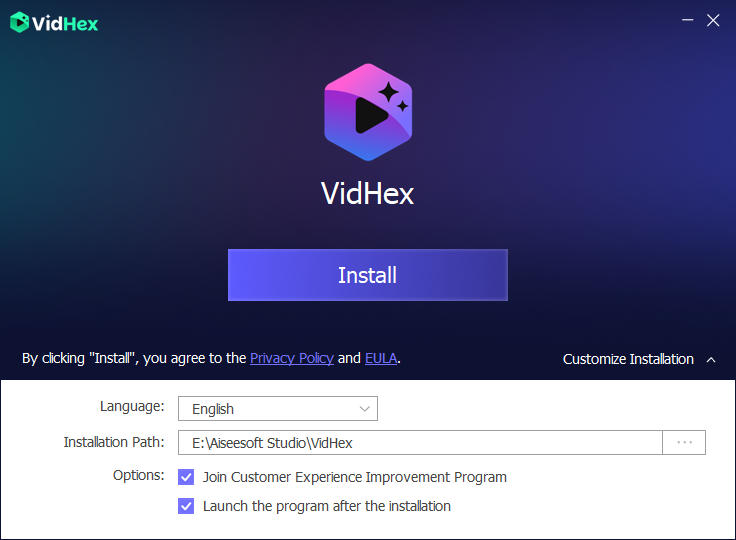
После запуска этого программного обеспечения вы можете нажать на вкладку «Войти», чтобы ввести свой адрес электронной почты и Регистрация Код отправлен на вашу электронную почту. Затем нажмите регистр.
Электронная почта: Адрес электронной почты, который вы заполняете в форме заказа.
Проверочный код: Строка символов, обозначенная как ключ активации, лицензионный код или KEYCODE (S) в письме с подтверждением заказа, которое вы получили после успешной покупки.
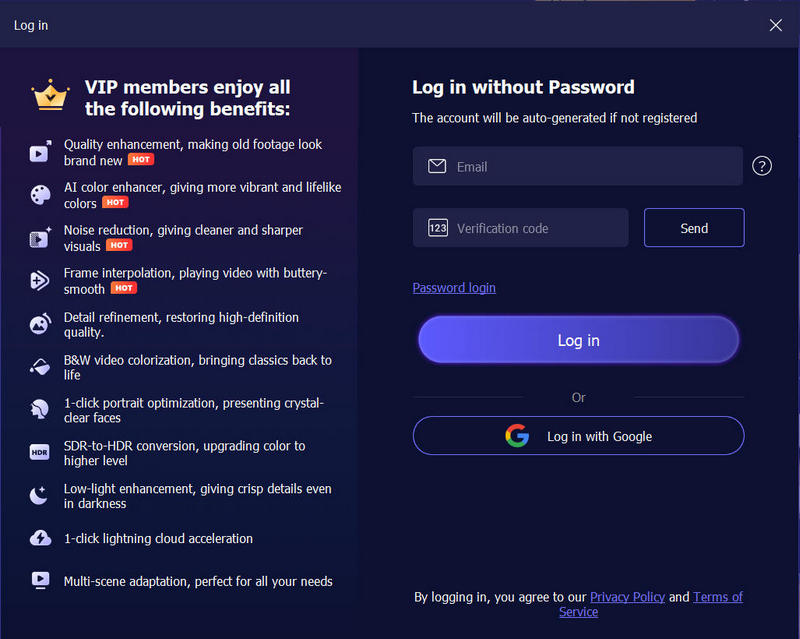
Чтобы обновить программное обеспечение, найдите Меню на верхней панели и выберите Проверить обновление… из раскрывающегося списка. Затем программа проверит установленную вами версию. Если версия не самая новая, появится напоминание об обновлении программного обеспечения.
Или вы можете загрузить последнюю версию Vidmore VidHex со страницы продукта.
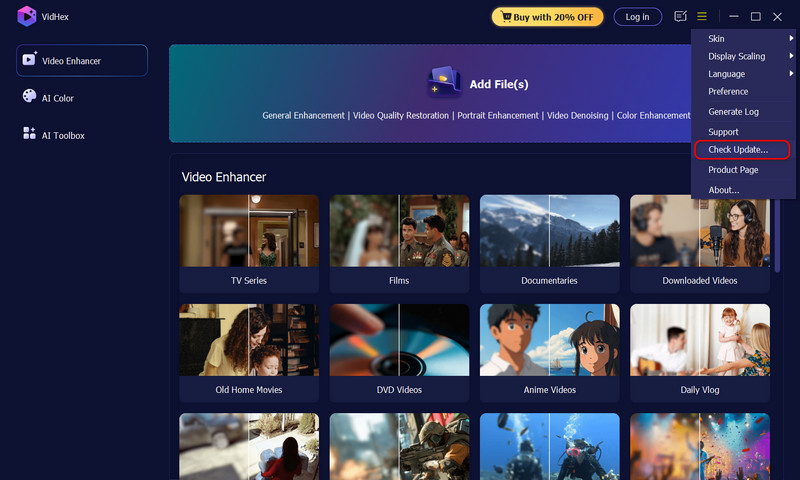
Шаг 1 Запустить Vidmore VidHex
После загрузки и установки этого инструмента для улучшения видео запустите его на своем компьютере.
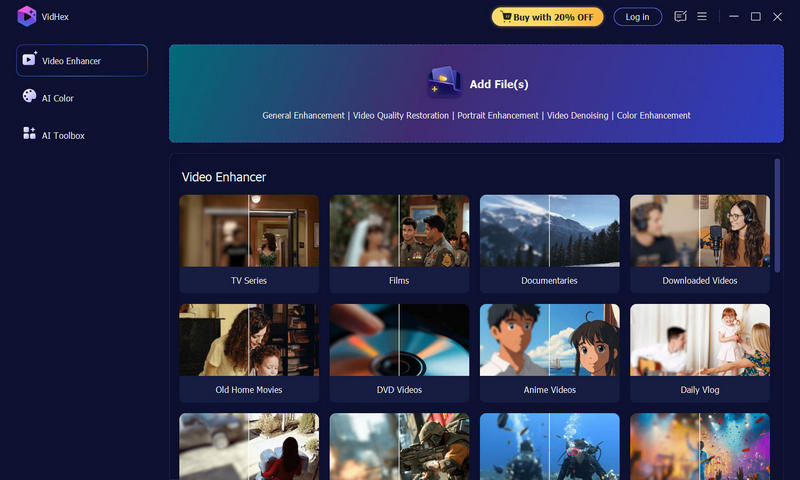
Шаг 2 Добавить файлы
Нажмите Добавить файлы) для импорта видеофайлов низкого качества.
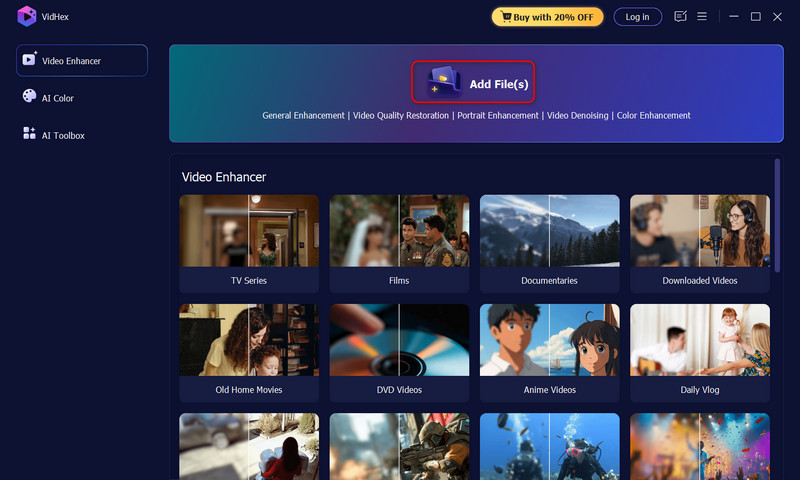
Шаг 3 Улучшить видео
В списке моделей ИИ справа выберите и щелкните один из следующих параметров, чтобы улучшить качество видео в соответствии с вашими потребностями.
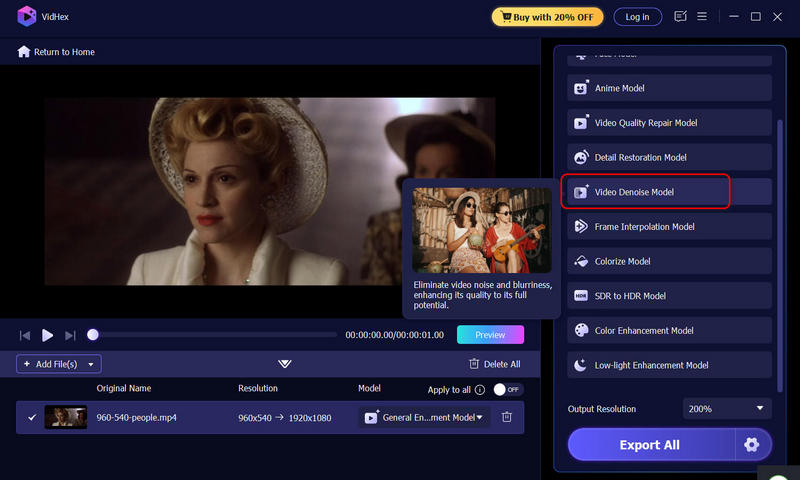
Общая модель улучшения: Устраните видеошум и повысьте четкость, чтобы получить потрясающие высококачественные результаты в любой ситуации.
Модель лица: Восстанавливайте детали лица для видео, сфокусированных на портретах, подчеркивая самые тонкие черты.
Аниме-модель: Преобразуйте аниме-видеоролики с низким разрешением в видео высокой четкости, восстановив каждую деталь с поразительной точностью.
Модель восстановления качества видео: Устраните повреждения, вызванные сжатием, и восстановите качество видео, гарантируя наилучшее визуальное восприятие.
Модель реставрации деталей: Оживите размытые кадры, восстановив утраченные детали и текстуры и сделав каждый кадр более четким.
Модель шумоподавления видео: Устраните шумы и размытость видео, максимально улучшив его качество.
Модель интерполяции кадров: Улучшите воспроизведение видео с помощью интеллектуальной вставки кадров, обеспечивающей сверхплавное, плавное движение и незабываемые впечатления от просмотра.
Раскрасить модель: Вдохните новую жизнь в черно-белые видеоролики с помощью интеллектуальной раскраски, сделав их яркими и захватывающими.
Модель SDR в HDR: Повысьте яркость цветов для более динамичного и насыщенного визуального восприятия каждого кадра.
Модель улучшения цвета: Увеличьте яркость цветов, отрегулируйте контрастность и скорректируйте цветовой баланс, чтобы цвета выглядели более яркими, точными и детализированными.
Модель улучшения при слабом освещении: Лучше всего подходит для видеосъемки ночных сцен, поскольку повышает яркость и детализацию фона, позволяя получать более четкие и яркие кадры.
Шаг 4 Установить настройку вывода
Затем под списком «Модель ИИ» нажмите «Выходное разрешение», чтобы задать идеальное качество. Vidmore VidHex может улучшить качество вашего видео до 100%, 200%, 400%, 720P, 1080P, 4K и даже 8K. Вы также можете настроить необходимое разрешение.
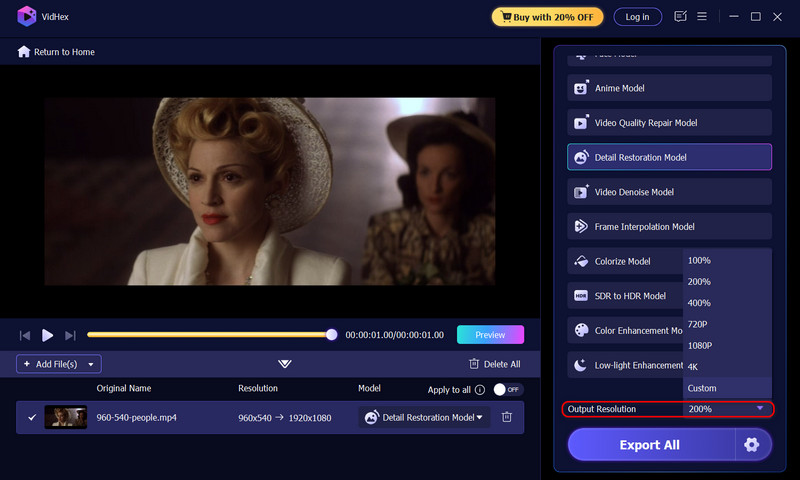
Тем временем в правом нижнем углу нажмите на значок шестеренки, чтобы настроить идеальный формат, кодер, битрейт и место сохранения выходного файла.

Шаг 5 Предварительный просмотр эффекта
Когда всё будет готово, нажмите кнопку «Предпросмотр» под изображением, чтобы увидеть результат. Применение настроек займёт некоторое время.
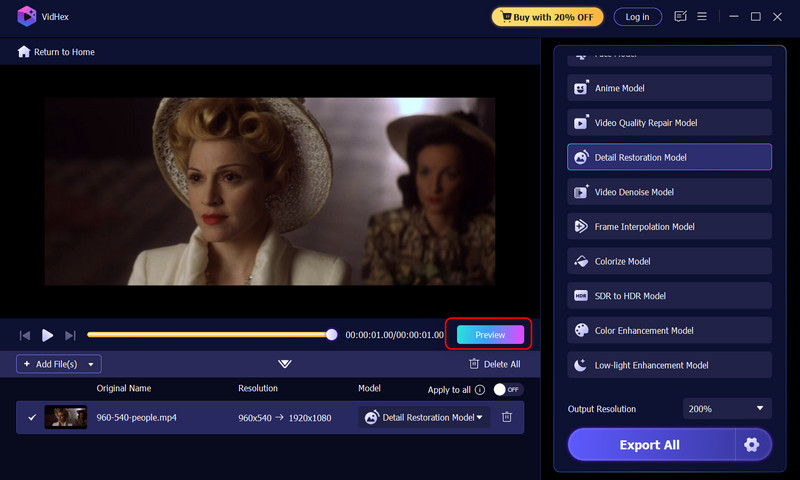
Шаг 6 Экспортировать результат
Если результат вас устраивает, нажмите кнопку «Экспортировать полное видео», чтобы отправить результат.
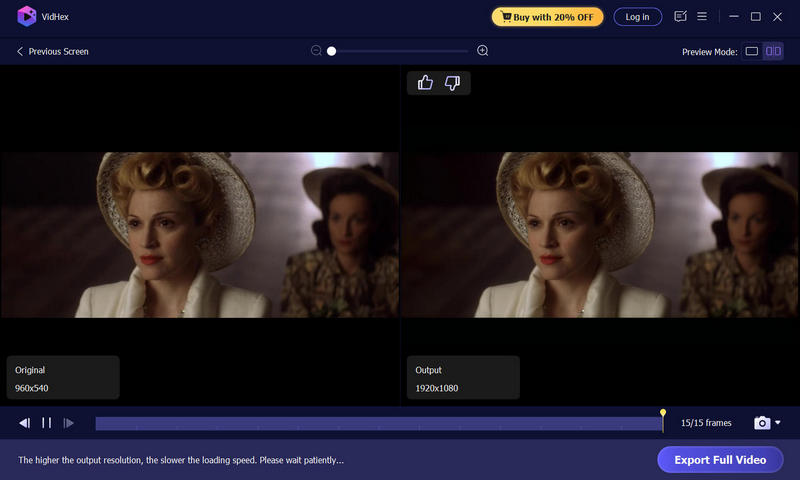
Шаг 7 Использовать облачное ускорение
В окне процесса экспорта нажмите жёлтую кнопку «Ускорить сейчас», чтобы повысить эффективность обработки. Это позволяет обойти аппаратные ограничения, обеспечивая более плавный и быстрый рабочий процесс.
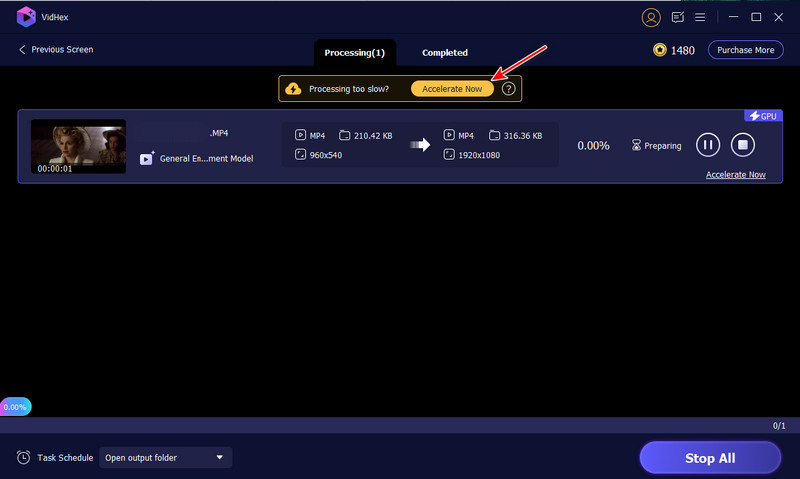
Лучший усилитель качества видео для улучшения некачественного видео.

Подписка успешно оформлена!